Windows blockiert - was zu tun ist?

- 3541
- 992
- Thalea Steidl
Wenn Sie den Computer erneut einschalten, haben Sie eine Nachricht gesehen, dass Windows blockiert ist und Sie 3.000 Rubel übertragen müssen, um eine Entsperrnummer zu erhalten, dann wissen Sie ein paar Dinge:
- Sie sind nicht allein - dies ist eine der häufigsten Arten schädlicher Software (Virus)
- Senden Sie etwas und nichts, Sie werden höchstwahrscheinlich keine Zahlen bekommen. Weder auf Kosten von Beeline noch auf MTS noch irgendwo anders.
- Jeder Text, den eine Geldstrafe berechtigt hat, bedroht den Strafgesetzbuch, die Erwähnung von Microsoft Security usw. - dies ist nichts anderes als durch den Weh -Alarmisten -Text erfunden, um Sie irrezuführen.
- Das Problem zu lösen und das Fenster des Windows zu entfernen ist recht einfach. Jetzt werden wir analysieren, wie es geht.

Ein typisches Fenster mit Fenstern (nicht vorhanden, ich habe es gezeichnet)
Ich hoffe, der Einführungsteil war klar genug. Ein weiterer, der letzte Moment, in dem ich Ihre Aufmerksamkeit auf sich ziehen werde: Suchen Sie nicht nach den Foren und auf speziellen Websites von Antivirencodes des Entsperrens sind es unwahrscheinlich, dass sie sie finden. Die Tatsache, dass das Fenster über ein Feld zum Eingeben von Code verfügt, bedeutet nicht, dass ein solcher Code tatsächlich ist: Normalerweise „stört“ Betrüger nicht und liefern ihn (vor kurzem) nicht (vor kurzem). Wenn Sie also eine Version des Betriebssystems von Microsoft - Windows XP, Windows 7 oder Windows 8 haben, sind Sie ein potenzielles Opfer. Wenn dies nicht ganz das ist, was Sie brauchen, schauen Sie sich andere Artikel in der Kategorie an: Behandlung von Viren.
So entfernen Sie Fenster blockiert
Zuallererst werde ich Ihnen sagen, wie diese Operation manuell ausführt. Wenn Sie einen automatischen Weg verwenden möchten, um dieses Virus zu entfernen, gehen Sie zum nächsten Abschnitt. Ich stelle jedoch fest, dass trotz der Tatsache, dass die automatische Methode im Allgemeinen einfacher ist, einige Probleme nach der Entfernung möglich sind - die häufigste von ihnen ist nicht mit einem Desktop geladen.
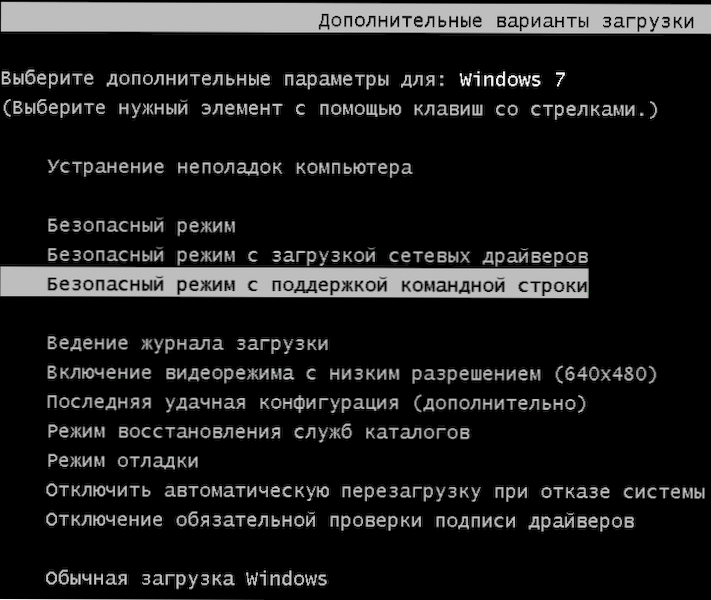
Starten eines abgesicherten Modus mit Befehlszeilenunterstützung
Das erste, was wir die blockierte Windows -Nachricht entfernen müssen. Um es zu tun:
- In Windows XP und Windows 7, unmittelbar nach dem Einschalten, drücken Sie fieberhaft die F8 -Taste, bis das alternative Lademenü angezeigt wird, und wählen Sie dort den entsprechenden Modus aus. Für einige BIOS -Versionen drückt der F8 die Auswahl der Geräte zum Download. Wenn dies angezeigt wird, wählen Sie Ihre Hauptfestigkeit aus, klicken Sie auf die Eingabetaste und beim gleichen zweiten Start, um F8 zu drücken.
- In einen sicheren Windows 8 -Modus zu gehen, kann schwieriger sein. Sie können dies über verschiedene Möglichkeiten lesen, dies hier zu tun. Am schnellsten - falsch, den Computer auszuschalten. Da der PC oder der Laptop eingeschaltet ist und auf das Sperrfenster schaut, drücken Sie den Netzschalter für 5 Sekunden. Nach der nächsten Aufnahme sollten Sie sich mit den Fensteroptionen für die Bootoptionen befassen. Dort müssen Sie einen abgesicherten Modus mit Befehlszeilenunterstützung finden.
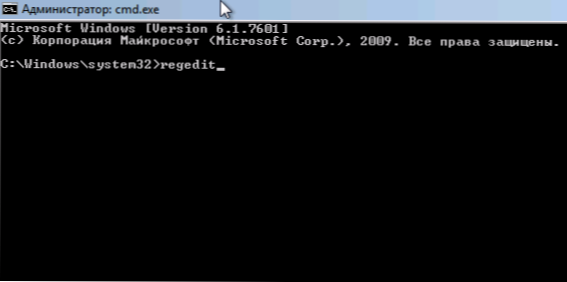
Geben Sie REGEDIT ein, um den Registrierungsredakteur zu starten
Geben Sie nach dem Start der Befehlszeile REGEDIT IN IT ein und klicken Sie auf die Eingabetaste. Der Registrierungsredakteur sollte eröffnet, in dem wir alle notwendigen Maßnahmen ausführen werden.

Zunächst sollten Sie im Windows Registry Editor in die Registrierungszweig gehen (baumartige Struktur auf der linken Seite) HKEY_LOCAL_MACHINE \ Software \ Microsoft \ Windows NT \ Currentversion \ Winlogon, Zuallererst haben die Viren, in denen Blockfenster ihre Notizen haben.
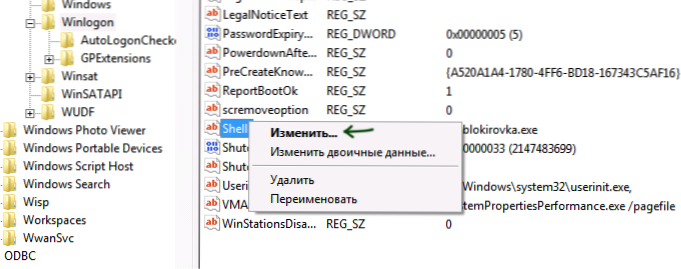
Shell ist ein Parameter, bei dem das Windows -Virus am häufigsten blockiert ist
Achten Sie auf die beiden Parameter der Registrierung - Shell und UserInit (im rechten Bereich), deren korrekte Werte, unabhängig von der Windows -Version, sehen Sie wie folgt aus:
- Shell - Wert: Explorer.Exe
- UserInit - Wert: C: \ Windows \ System32 \ userInit.exe (genau mit einem Komma am Ende)
Sie werden höchstwahrscheinlich ein etwas anderes Bild sehen, insbesondere im Shell -Parameter. Ihre Aufgabe ist es, mit dem Parameter auf die rechte Schaltfläche zu klicken. Denken Sie außerdem unbedingt an den Weg zur Virusdatei, die dort angezeigt wird - wir werden ihn etwas später löschen.
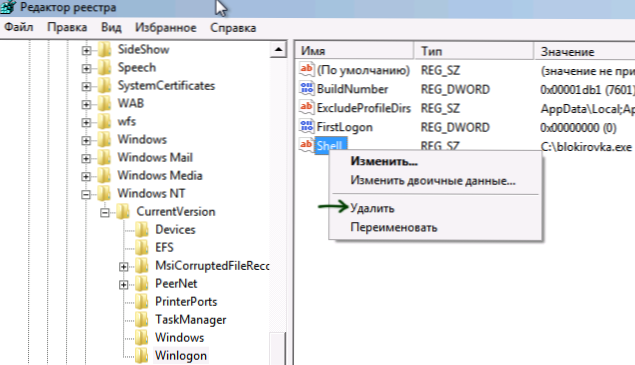
Es sollte keinen aktuellen Parameter für den aktuellen_user geben
Der nächste Schritt besteht darin, zum Registrierungsabschnitt zu gehen Hkey_Aktuell_Benutzer \Software \Microsoft \Fenster Nt \Aktuelle Version \Winlogon und achten Sie auf denselben Parameter von Shell (und Benutzerinit)). Sie sollten überhaupt nicht hier sein. Wenn es vorhanden ist - drücken Sie die rechte Maustaste und wählen Sie "Löschen".
Gehen Sie als nächstes zu den Abschnitten:
- HKEY_CURRENT_USER \ Software \ Microsoft \ Windows \ CurrentVersion \ Ausführen
- HKEY_LOCAL_MACHINE \ Software \ Microsoft \ Windows \ Currentversion \ Run
Und wir sehen so aus. Wenn überhaupt, löschen wir sie. In der Regel sehen Dateinamen wie eine Reihe von Zahlen und Buchstaben mit EXE -Erweiterung aus. Wenn so etwas ist, löschen Sie.
Schließen Sie den Registrierungsredakteur. Es wird eine Befehlszeile vor sich geben. Eingeben Forscher und klicken Sie auf EINGABE - Windows Desktop startet.
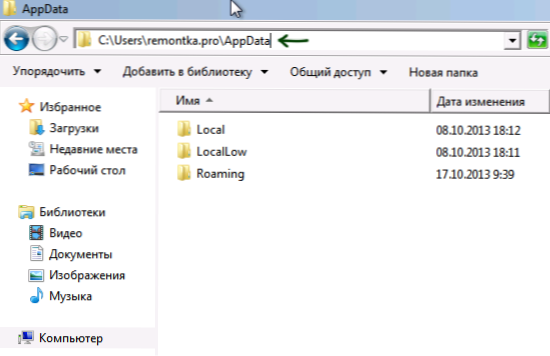
Schneller Übergang zu versteckten Ordnern mit der Adresslinie des Leiters zu versteckten Ordnern
Gehen Sie nun zum Windows -Leiter und löschen Sie die Dateien, die in den von uns entfernten Registrierungsabschnitten angegeben wurden. In der Regel befinden sie sich in den Tiefen des Benutzerordners und es ist nicht so einfach, diesen Ort zu erreichen. Der schnellste Weg, dies zu tun. Löschen Sie diese Dateien. Wenn sie sich in einem der "Temperatur" -Fordner befinden, können Sie diesen Ordner ohne Angst vor allem reinigen.
Nachdem all diese Aktionen abgeschlossen waren, starten Sie den Computer neu (abhängig von der Windows -Version müssen Sie möglicherweise auf Strg + Alt + Del klicken.
Nach Abschluss erhalten Sie eine Arbeit, die normalerweise der Computer startet - "Windows blockiert" wird nicht mehr angezeigt. Nach dem ersten Start empfehle ich, den Aufgabenplaner zu eröffnen (Zeitplan für Aufgaben, die Sie durch die Suche im Startmenü oder auf dem ersten Windows 8 -Bildschirm finden können) und sehen, dass es dort keine seltsamen Aufgaben gibt. Wenn Sie erkennen, entfernen Sie.
Wir entfernen Fenster, die automatisch mit Kaspersky Rescue -Festplatte blockiert wurden
Wie gesagt, ist diese Möglichkeit, Windows Lock zu entfernen, etwas einfacher. Sie müssen einen Computer von einem funktionierenden Computer herunterladen, um Kaspersky Rescue -Festplatte von der offiziellen Website http: // Support herunterzuladen.Kaspersky.RU/Viren/Rescoodisk#lädt ein Bild auf eine Festplatte oder ein Ladeflash -Laufwerk ab und schreiben Sie ein Bild. Danach müssen Sie von dieser Festplatte auf einem verschlossenen Computer laden.
Nach dem Laden von Kaspersky Rescue Disk sehen Sie zunächst das Angebot, eine Taste zu drücken, und danach die Wahl der Sprache. Wählen Sie den, der bequemer ist. Die nächste Stufe ist eine Lizenzvereinbarung, um sie zu akzeptieren, müssen Sie 1 auf der Tastatur drücken.

Kaspersky Rescue -Datenträgermenü
Kaspersky Rescue Disk wird erscheinen. Wählen Sie den Grafikmodus aus.
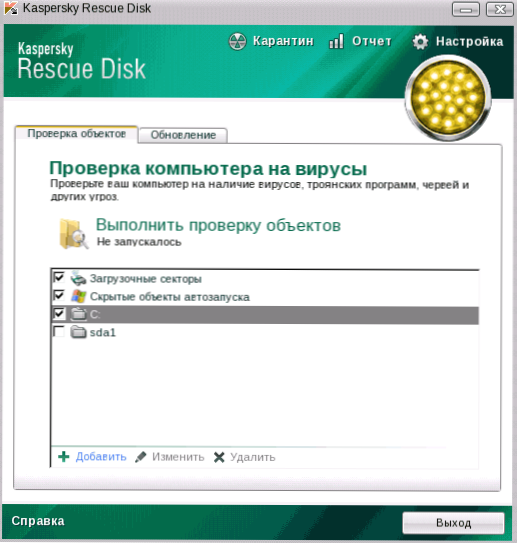
Scaneinstellungen für Viren
Danach beginnt eine Grafikschale, in der Sie sehr viele Dinge tun können, aber wir interessieren uns für schnelle Entsperren von Windows. Markieren Sie die "Ladesektoren", "versteckte Objekte des automatischen Ladens" mit Zecken, und gleichzeitig können Sie die CD C beachten: (Der Scheck dauert viel mehr Zeit, ist jedoch effektiver). Klicken Sie auf "Überprüfung durchführen".
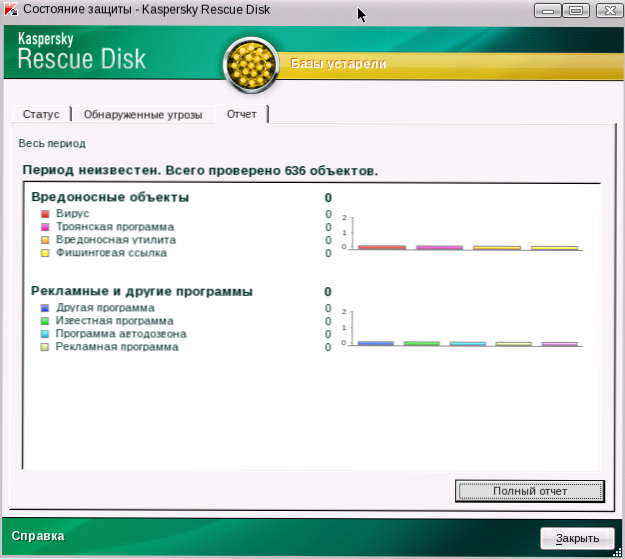
Überprüfung der Ergebnissebericht auf Kaspersky Rescue Diskue
Nach Abschluss der Überprüfung können Sie den Bericht sehen und sehen, was genau getan wurde und wie das Ergebnis normalerweise zum Entfernen von Windows -Sperren ist. Eine solche Überprüfung reicht aus. Drücken Sie die "Ausgabe" und schalten Sie dann den Computer aus. Ziehen Sie nach dem Ausschalten die Kaspersky -Festplatte oder das Flash -Laufwerk heraus und schalten Sie den PC ein - Windows sollten nicht mehr blockiert sein und Sie können zur Arbeit zurückkehren.
- « Geben Sie die Startschaltfläche und Windows 8 und Windows 8 zurück.1
- Was tun, wenn der Computer nicht einschaltet oder nicht geladen wird »

